TextInputHost.exe としても知られる Microsoft Text Input アプリケーションは、CPU 使用率が高く Windows 10 ユーザーを悩ませる可能性のある謎のシステム プロセスです。このプロセスで問題が発生した場合は、ここが正しい場所です。
このチュートリアルでは、Microsoft Text Input アプリケーションについて、その概要、機能、CPU 使用率を削減する方法など、知っておくべきことをすべて説明します。

Microsoft テキスト入力アプリケーションとは何ですか?
Microsoft Text Input アプリケーションは、テキスト入力プロセスやタッチ キーボード機能などのその他のさまざまな機能を可能にするシステム実行可能ファイルです。タスク マネージャーでは、TextInputHost.exe、InputApp.exe、または Windows システム ファイルとして表示されます。
その主な機能には、絵文字キーボード、高度なスクリーンショット、マルチクリップボードの有効化などがあります。
Microsoft テキスト入力アプリケーションは安全ですか?
Microsoft テキスト入力アプリケーションは、正規の Windows プロセスです。ただし、CPU リソースを過剰に消費することでシステム クラッシュが発生し、PC のパフォーマンスに影響を与える可能性があります。これは、Windows 10 のビルド 1903 で最もよく発生するようです。
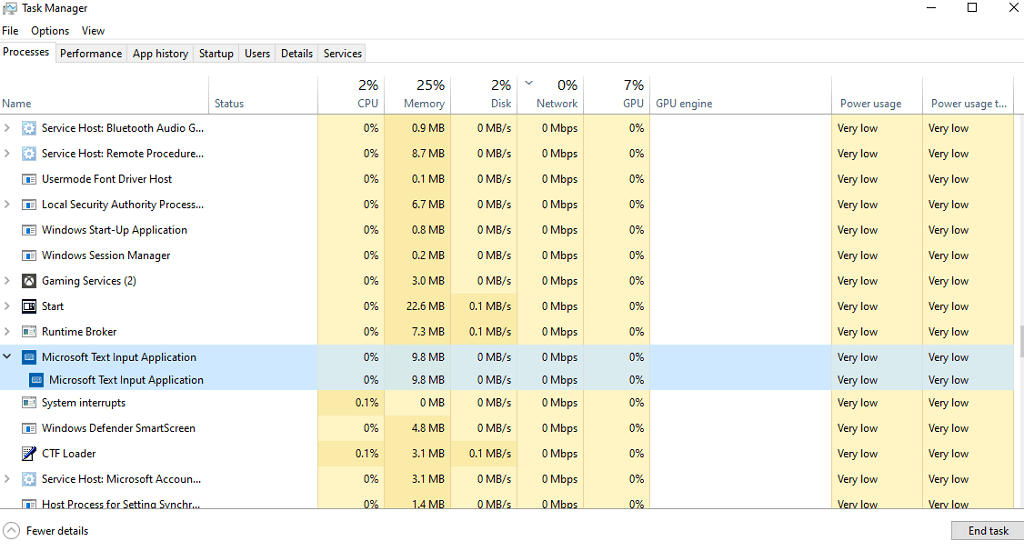
このため、多くのユーザーは、マルウェア 、キーロガー 、または暗号通貨マイナーなどの悪意のあるソフトウェアである可能性があるとしてフラグを立てます。場合によっては可能ですが、その可能性は非常に低いです。
Microsoft テキスト入力アプリケーションが正規のバージョンであることを確認するには、Microsoft デジタル所有権に基づいて認定されているかどうかを確認できます。
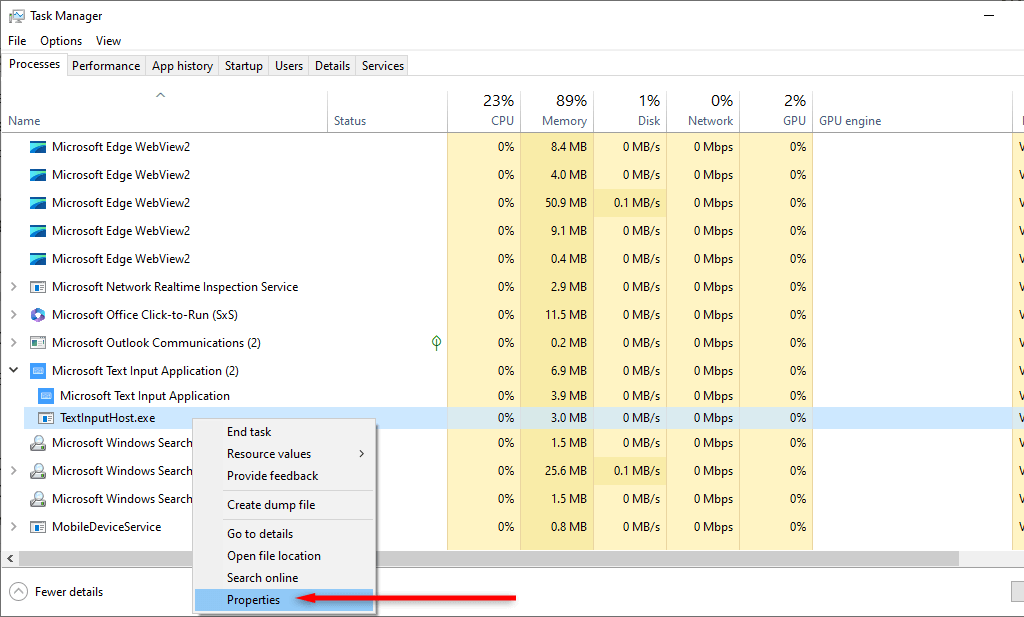
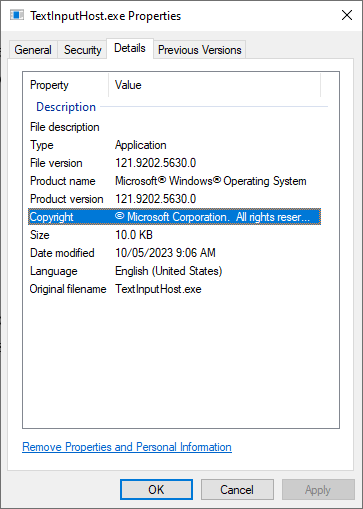
システム内の場所を確認することで、TextInputHost.exe が本物であることを確認することもできます。これは次のいずれかにあります。
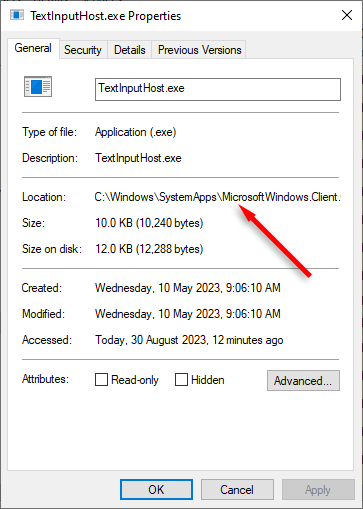
プロセスの信頼性を確認できない場合は、ウイルス対策ソフトウェアをすぐに実行する必要があります。
Microsoft Text Input アプリケーションを無効にできますか?h4>
はい、Microsoft テキスト入力アプリケーションを無効にしても安全です。ただし、オンスクリーンキーボード に関連する一部の機能 (および手描き入力と入力の個人設定) も無効になる可能性があります。
無効にする方法Microsoft テキスト入力アプリケーション プロセス
残念ながら、このシステム プロセスを無効にすることは、次回の起動時に再起動されるため、タスク マネージャーでタスクを終了するほど簡単ではありません。代わりに、MS テキスト入力アプリケーションを無効にする最も簡単な方法は、そのルート フォルダの名前を変更することです。これにより、Windows がアプリを見つけて再起動できなくなります。
Microsoft Text Input Application プロセスを無効にするには:
C:\Windows\SystemApps\MicrosoftWindows.Client.CBS_cw5n1h2txyewy にありますが、Windows のバージョン (Windows 10 を使用しているか Windows 11 を使用しているかなど) によって異なる場合があります。
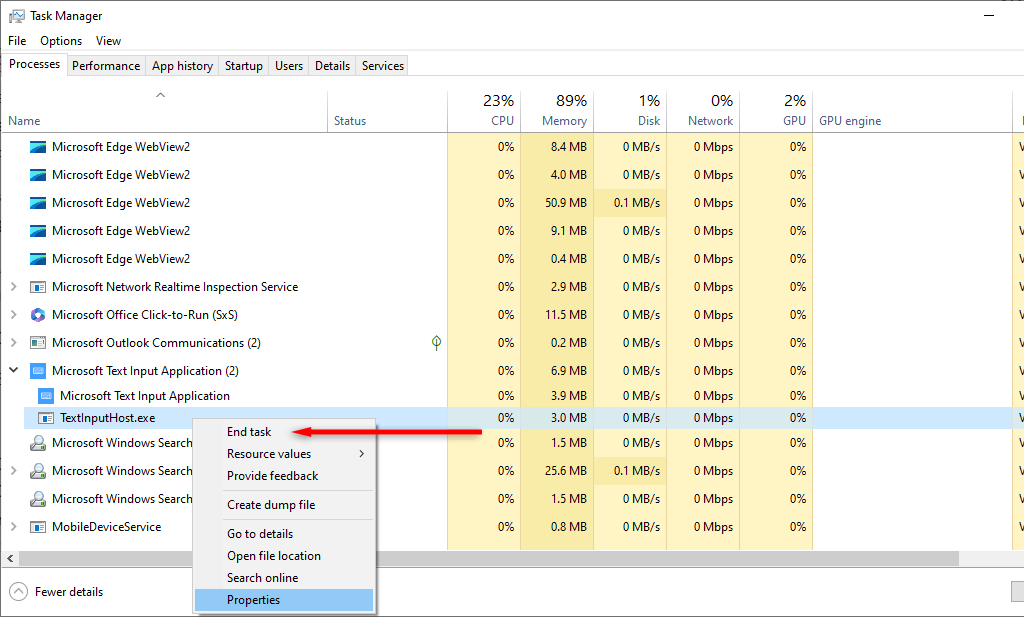
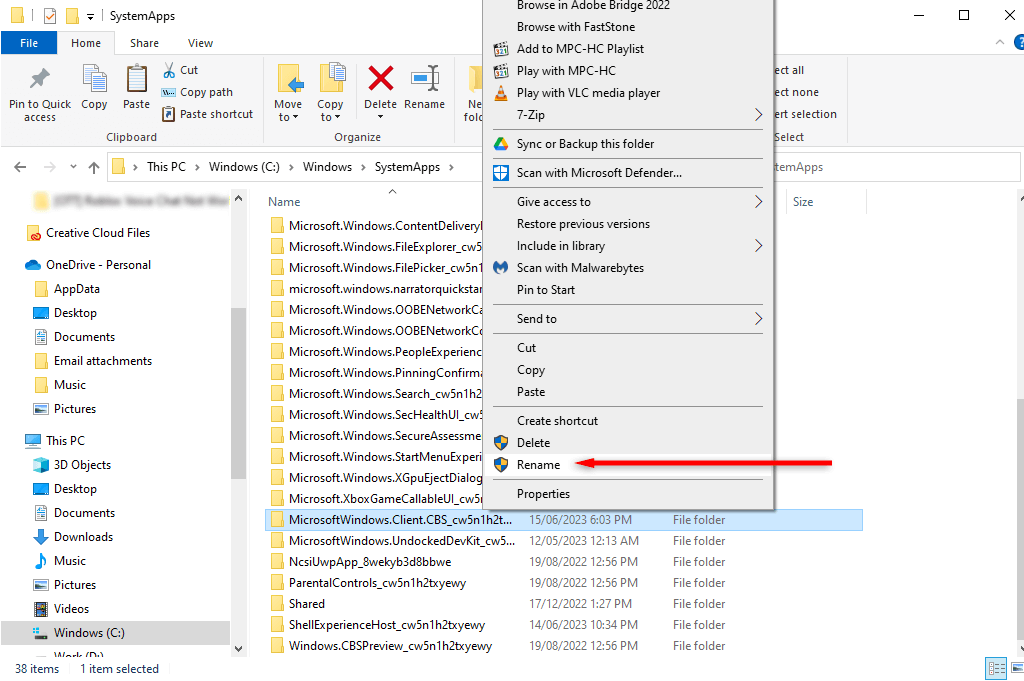
注:今後の Windows アップデートによっては、これは一時的な修正にすぎない可能性があります。システム アップデートを実行すると、Windows によってフォルダーの名前が自動的に変更されたり、フォルダーが再インストールされたりする場合があるため、これらの手順を再度実行する必要があります。このプロセスを完全にアンインストールすることはできません。
PC のパフォーマンスを向上させる
Microsoft の重要なプロセスで問題が発生し、システム使用量の増加、クラッシュ、その他の問題が発生することがあります。しかし、このガイドを参考にして、PC を再び正常に実行できるようになれば幸いです。.
.